プレイステーション3を、バッファロー無線に繋いでPPPoE広帯域接続をさせる手順の説明です。この方式を用いるとパソコンや他のインターネット接続対応機器がインターネットに繋がらなくなりますのでご注意ください。
この設定を行うことが出来るインターネット回線詳細はPPPoE 広帯域接続が出来るインターネット回線をご覧ください。
注意:アドホックパーティは必ず有線で繋ぐ必要があります。
これからインターネットに繋ぎたいとお考えの方はこちらバッファロー無線LANから購入頂けます。
PS3 広帯域接続の前に
PSPを広帯域接続させるにはまず、ルータ関係をネットワーク上から取り除く必要があります。少し特殊なネットワーク環境に構築し直す作業が必要なので詳しくは以下のページをまずご覧ください。
上記の作業が完了して初めて次の設定を行う事でPPPoE接続を行うことが出来るようになります。
PS3 広帯域接続の設定(AOSSで繋ぐ)
無線LANの準備ができたらPS3のネットワーク設定を作成します。その前に、プロバイダ契約時に郵送で届いたプロバイダ認証ID(ログインID)とログインパスワードが必要になるので各自確認の上作業下さい
ネットワーク設定を選んで下さい。
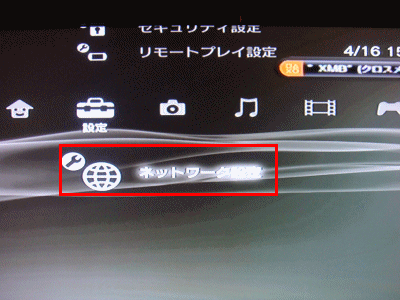
次にインターネット接続設定を選びます。
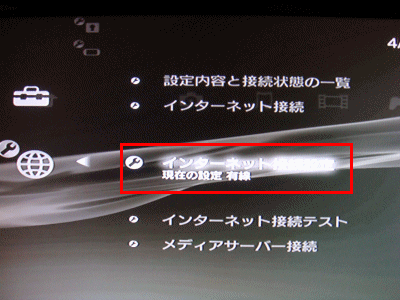
現在の通信が切断されますと言う確認画面がもし出たら、はいを選択してください。
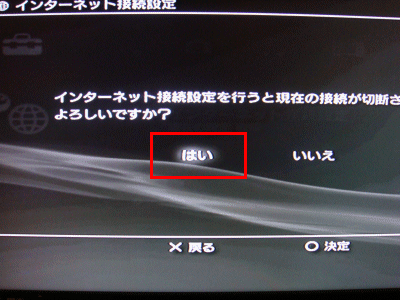
設定方法はカスタムを選びます

接続方法は無線を選択します。

ワイヤレスLAN設定はアクセスポイント別自動設定を選んでください。
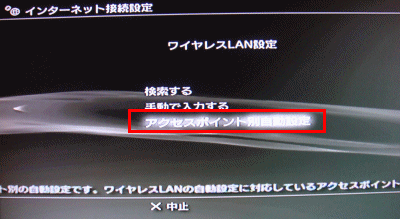
AOSSとらくらく無線スタートの二つの表示があります。バッファロー本体のAOSS機能を使って無線登録を自動で行うのでAOSSを選んでください。
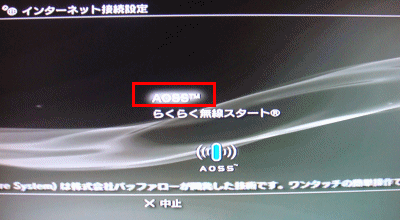
こちらの画面に切り替わるのでなるべく早くバッファロー無線本体のAOSSボタンを長押ししてください。
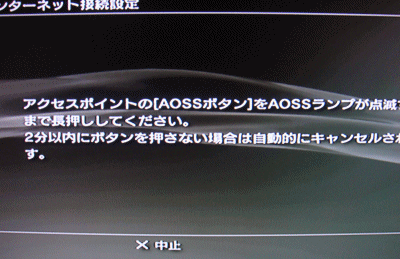
バッファロー無線本体のAOSSボタン(図参照)をSECURITYランプが点滅するまで長く押します。点滅を開始したら離します。
注意:PS3の確認画面では2分以内とありますが出来れば1分以内で以下の作業を行ってください。1分を超えて以下の作業を行うとタイムアウトになりやすくなります。
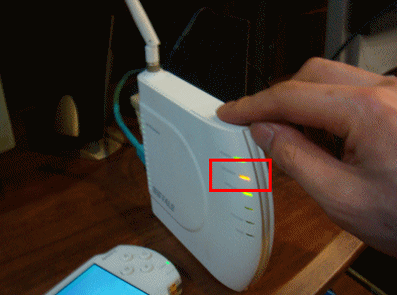
しばらくするとPS3の画面にしばらくお待ちくださいと表示されます。

10秒程お待ちくださいの画面に切り替われば無線登録は完了出来た事になります。

無線登録が完了出来たら、カスタム設定を行いますか?の画面に切り替わります。はいを選んで下さい。

IPアドレス設定はPPPoEを選んでください

次の画面で、プロバイダから契約時郵送されてきたログインIDとログインパスワードを入力します。
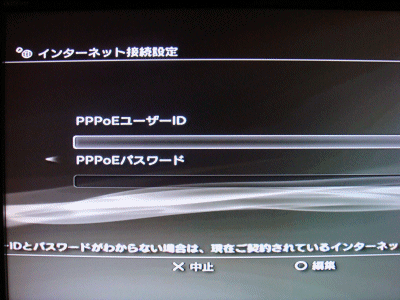
以下の様に入力できたら次へ進んで下さい
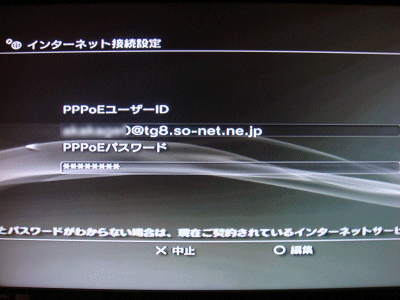
DNS設定は自動取得を選んでください。
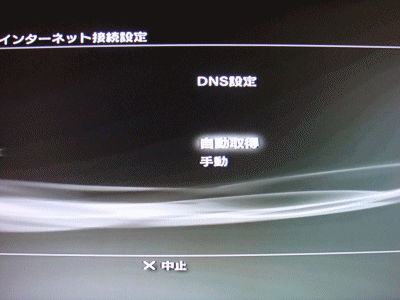
MTU値を決めますが、PS3の場合は自動を指定してください。

プロキシーサーバですが必ず使用しないを選んでください。

UPnPですが一応有効としてください。(無効でもかまいません)
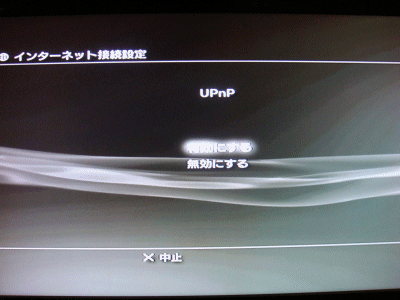
設定内容一覧が出ます。アクセスポイントがAOSSになっている事を確認し○ボタンを押して決定してください。
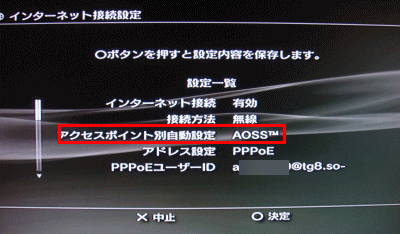
次の画面では必ず接続テストをするを選んでください。
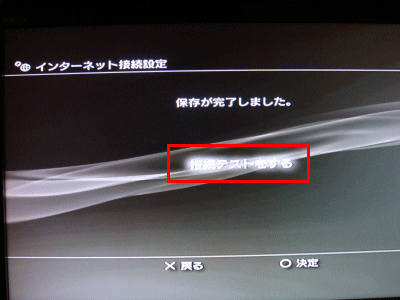
IPアドレス取得とインターネット接続成功と表示されたら設定完了です。図のようにシステムソフトウェアのアップデートを実行してくださいとある場合必ずPS3メニューのシステムアップデートを行ってからオンラインコンテンツをご利用ください。
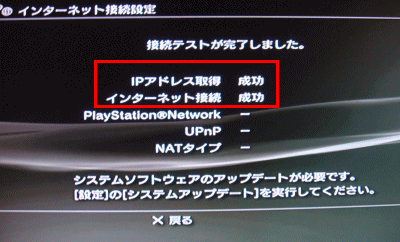
以上で作業完了です。
説明は以上です
関連説明
- プレーステーション3 インターネット接続
- ルータがある場合のインターネット接続設定
- PPPoE インターネット接続設定
- バッファロー無線 AOSS
- Aterm らくらく無線
- Aterm ワープスター経由PPPoE接続設定
異なるハードウェア別インターネット接続設定説明


コメント